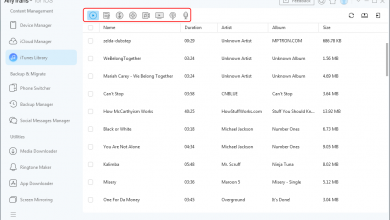Как с легкостью решить проблему iTunes с установочным пакетом Windows
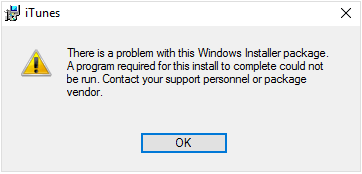
[ad_1]
Этот пост направлен на то, чтобы показать вам, как решить проблему iTunes с установочным пакетом Windows. Если вы столкнулись с этой досадной проблемой, этот пост — именно то, что вам нужно.
Общие советы по iTunes
Перенос библиотеки iTunes
Загрузить программное обеспечение Apple в Windows очень просто, однако кажется, что не каждый может легко установить iTunes на свой компьютер с Windows. Вот одно письмо, которое мы получили от миссис Вонг.
Всякий раз, когда я пытаюсь загрузить iTunes на мой компьютер в Windows 7, всегда выскакивает сообщение о том, что «с этим пакетом установщика Windows возникла проблема». Что мне теперь делать? Мне действительно нужно сделать резервную копию моего iPhone.
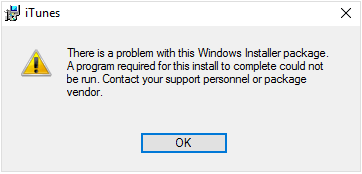
Ошибка пакета установщика Windows iTunes
На самом деле ошибка установочного пакета Windows возникает не только при установке iTunes, но и при установке другого программного обеспечения Apple, такого как iCloud. Если вы столкнулись с проблемой iTunes с установочным пакетом Windows, не волнуйтесь, вот несколько полезных советов, которые вам помогут. А теперь давайте приступим к исправлению этой досадной проблемы!
Два простых способа исправить проблему iTunes с пакетом установщика Windows
1. В этом посте мы возьмем Windows 7 в качестве примера. Если вы используете Windows 10 или Windows 8, шаги могут немного отличаться.
2. Если вы столкнулись с ошибкой пакета установщика Windows при установке другого программного обеспечения Apple, такого как iCloud, вы также можете попробовать эти методы.
Совет 1. Исправьте ошибку пакета установщика Windows, исправив программное обеспечение.
Шаг 1. Перейдите в Панель управления Windows> Программы и компоненты.
Шаг 2. Прокрутите до iTunes, щелкните его правой кнопкой мыши и выберите «Восстановить».
Шаг 3. После процесса восстановления удалите iTunes и снова загрузите iTunes и посмотрите, сможете ли вы установить iTunes в обычном режиме.
Совет 2. Исправьте ошибку пакета установщика Windows с помощью программы установки и удаления Microsoft.
1. Программа установки и удаления работает только в Windows 7, Windows 8, Windows 8.1 и Windows 10.
2. Перед тем, как попробовать этот совет, убедитесь, что у вас установлено последнее обновление Windows.
Шаг 1. Щелкните здесь, чтобы загрузить программу установки и удаления Microsoft. Запустите это.
Шаг 2. Щелкните Далее. Выберите «Удаление», когда вас спросят, есть ли у вас проблемы с установкой или удалением.
Шаг 3. Выберите iTunes, нажмите «Далее».
Шаг 4. Когда вас спросят, хотите ли вы удалить или очистить, выберите «Да, попытаться удалить». Терпеливо дождитесь завершения процесса.
Шаг 5. Закройте эту программу и попробуйте снова установить iTunes.
Попробуйте AnyFix — Восстановление системы iOS
AnyFix — Восстановление системы iOS — это инструмент, который предоставляет вам универсальное решение для исправления любых системных проблем iOS и проблем с iTunes без потери данных. Благодаря профессиональной команде это программное обеспечение помогло многим людям исправить любые ошибки iTunes, такие как ошибки установки / загрузки iTunes, и получило множество похвал.
Шаг 1. Вы можете бесплатно скачать последнюю версию и установить на свой компьютер.
Шаг 2. Выберите «iTunes Repair» и приступайте к устранению проблемы с установкой iTunes.
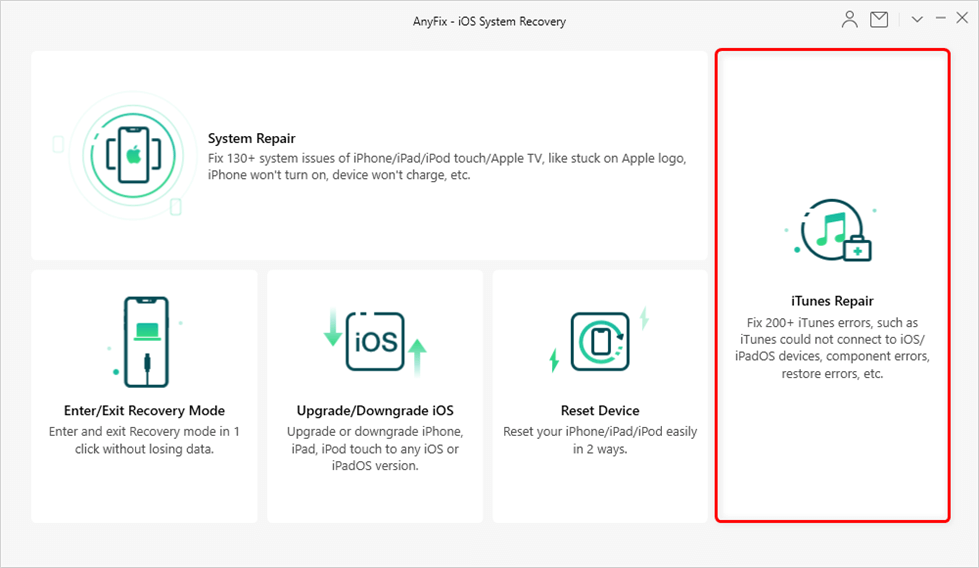
Нажмите «Восстановить iTunes».
Шаг 3. Выберите «Ошибки установки / загрузки / обновления iTunes» и нажмите кнопку «Сканировать сейчас».
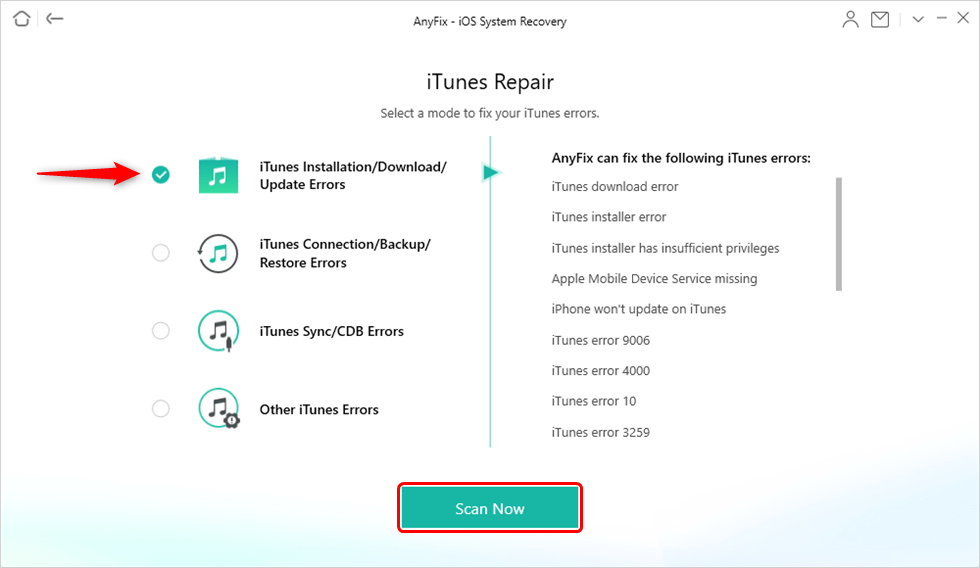
Выберите установку iTunes / загрузку / обновление ошибок.
Шаг 4. AnyFix устранит проблему автоматически, как показано на следующем рисунке.
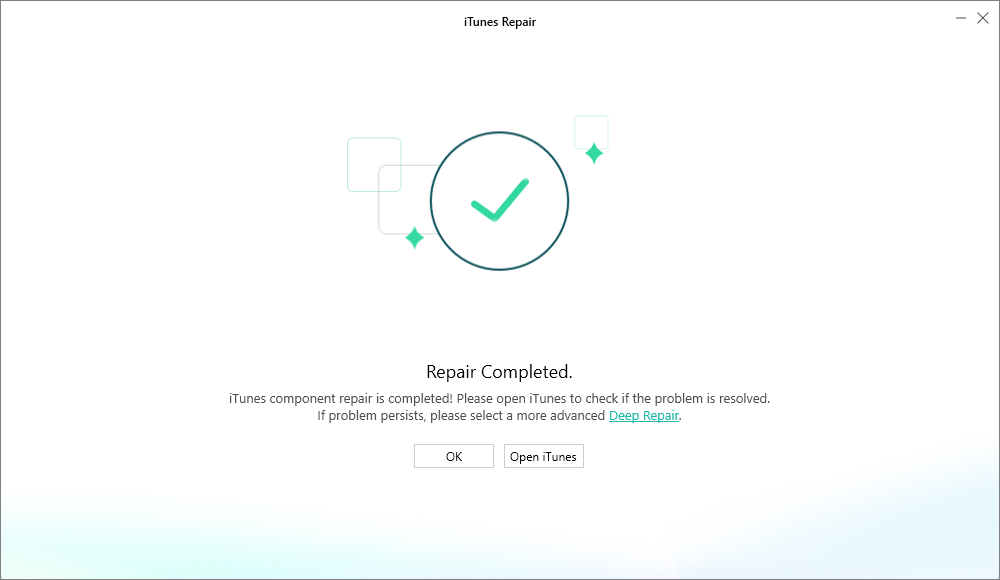
Ремонт iTunes завершен
Бонусный совет: как сделать резервную копию данных iPhone с помощью отличной альтернативы iTunes
Все мы знаем о важности регулярного резервного копирования данных iPhone на компьютер. Однако кажется, что iTunes вызывает бесконечные проблемы, например, проблемы с установкой в Windows, стирание данных, ошибка iTunes 21.
Я не говорю, что iTunes — плохая программа, она в любом случае помогла многим пользователям iOS сделать резервную копию данных iOS. С развитием технологий запускается множество инструментов управления данными iOS, которые могут предложить пользователям iOS более удобные и простые способы резервного копирования данных iOS, и иногда они работают намного лучше, чем iTunes. AnyTrans — один из них.
AnyTrans, разработанный командой iMobie, — отличный инструмент для управления данными iOS. Говорят, что это инструмент для резервного копирования данных iOS, потому что:
1. AnyTrans поддерживает резервное копирование более 24+ типов данных, таких как контакты, сообщения, фотографии. Вы можете просто сделать резервную копию любых данных в любых форматах, которые захотите.
2. AnyTrans предлагает вам возможность резервного копирования всех данных или выборочного резервного копирования данных с iPhone на компьютер. Кроме того, вы можете выбрать путь экспорта.
3. После экспорта вы можете просматривать данные на компьютере по своему усмотрению. Более того, вы даже можете просматривать данные из предыдущей резервной копии iTunes с помощью AnyTrans.
4. AnyTrans может даже помочь вам перенести данные с компьютера обратно на ваш iPhone.
Почему бы не скачать AnyTrans сейчас и не следовать руководству «Как сделать резервную копию iPhone», чтобы создать резервную копию iPhone?
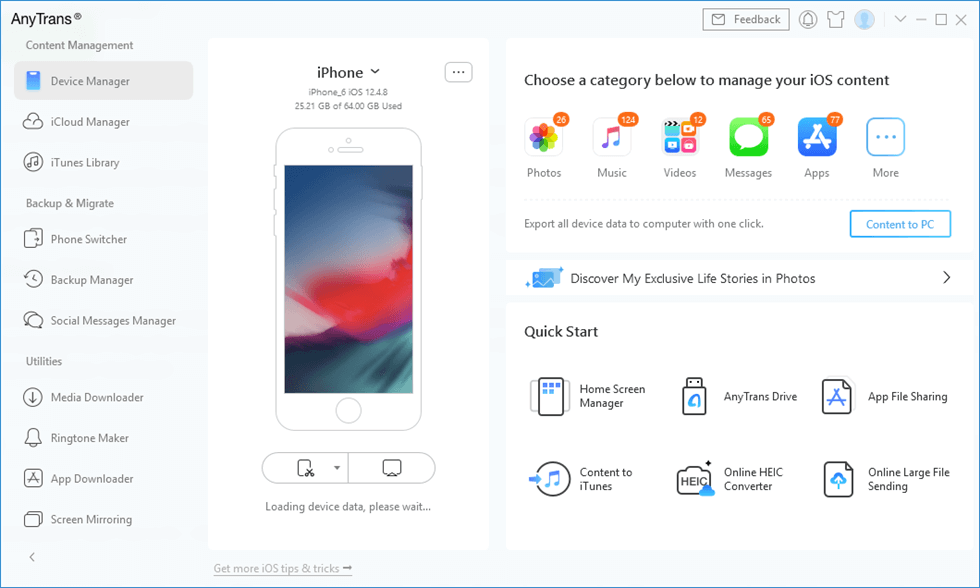
Главный интерфейс AnyTrans
Нижняя линия
С помощью двух приведенных выше советов вы определенно сможете решить проблему iTunes с помощью установочного пакета Windows. Эти два совета полезны? Оставляйте комментарии ниже. Кстати, как видите, AnyTrans действительно лучший инструмент для резервного копирования iOS, чем iTunes. Теперь iMobie предлагает всем пользователям бесплатную пробную версию. Почему бы не получить его сейчас и сразу же начать пробовать?
[ad_2]